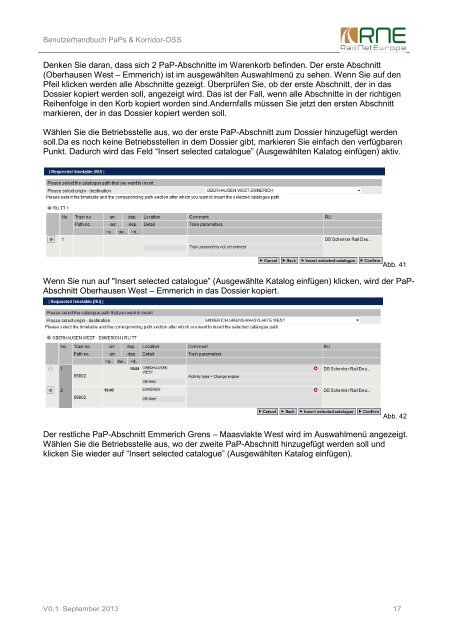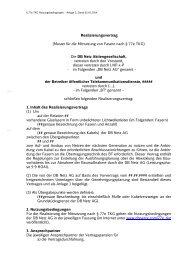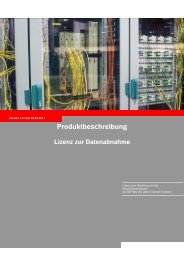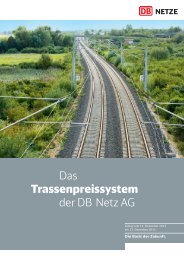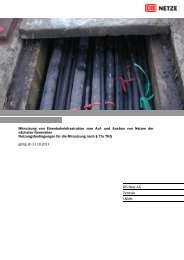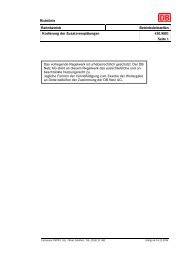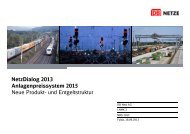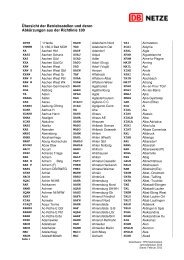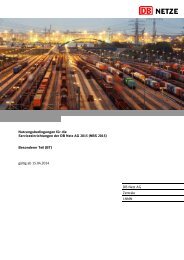PCS PaP Handbuch - DB Netz AG
PCS PaP Handbuch - DB Netz AG
PCS PaP Handbuch - DB Netz AG
Sie wollen auch ein ePaper? Erhöhen Sie die Reichweite Ihrer Titel.
YUMPU macht aus Druck-PDFs automatisch weboptimierte ePaper, die Google liebt.
Benutzerhandbuch <strong>PaP</strong>s & Korridor-OSS<br />
User Manual – RU functions<br />
Denken Sie daran, dass sich 2 <strong>PaP</strong>-Abschnitte im Warenkorb befinden. Der erste Abschnitt<br />
(Oberhausen West – Emmerich) ist im ausgewählten Auswahlmenü zu sehen. Wenn Sie auf den<br />
Pfeil klicken werden alle Abschnitte gezeigt. Überprüfen Sie, ob der erste Abschnitt, der in das<br />
Dossier kopiert werden soll, angezeigt wird. Das ist der Fall, wenn alle Abschnitte in der richtigen<br />
Reihenfolge in den Korb kopiert worden sind.Andernfalls müssen Sie jetzt den ersten Abschnitt<br />
markieren, der in das Dossier kopiert werden soll.<br />
Wählen Sie die Betriebsstelle aus, wo der erste <strong>PaP</strong>-Abschnitt zum Dossier hinzugefügt werden<br />
soll.Da es noch keine Betriebsstellen in dem Dossier gibt, markieren Sie einfach den verfügbaren<br />
Punkt. Dadurch wird das Feld “Insert selected catalogue” (Ausgewählten Kalatog einfügen) aktiv.<br />
Abb. 41<br />
Wenn Sie nun auf "Insert selected catalogue” (Ausgewählte Katalog einfügen) klicken, wird der <strong>PaP</strong>-<br />
Abschnitt Oberhausen West – Emmerich in das Dossier kopiert.<br />
Abb. 42<br />
Der restliche <strong>PaP</strong>-Abschnitt Emmerich Grens – Maasvlakte West wird im Auswahlmenü angezeigt.<br />
Wählen Sie die Betriebsstelle aus, wo der zweite <strong>PaP</strong>-Abschnitt hinzugefügt werden soll und<br />
klicken Sie wieder auf “Insert selected catalogue” (Ausgewählten Katalog einfügen).<br />
V0.1 September 2013 17